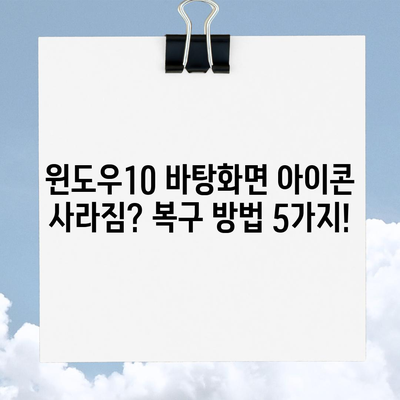윈도우10 바탕화면 아이콘 사라짐 복구 해결방법
윈도우10에서 바탕화면 아이콘 사라짐 문제는 많은 사용자가 겪는 일반적인 실수입니다. 이 포스트에서는 아이콘이 사라졌을 때 어떻게 복구할 수 있는지에 대한 여러 가지 방법을 자세히 설명하겠습니다. 사용자가 쉽게 따라할 수 있도록 단계적 가이드를 제공할 것이며, 정확한 데이터와 정보로 문제 해결을 도울 것입니다.
윈도우10 바탕화면 아이콘 없어짐 해결법
바탕화면의 모든 아이콘이 사라지면 사용자에게 큰 불편을 주게 됩니다. 이러한 상황에서 가장 먼저 확인해야 할 점은 바탕화면 아이콘 표시가 설정되어 있는지 여부입니다. 이를 확인하기 위해서는 다음의 단계를 따라야 합니다.
-
마우스 오른쪽 버튼 클릭: 바탕화면의 빈 공간에서 마우스 오른쪽 버튼을 클릭합니다. 그러면 여러 가지 메뉴가 나타납니다.
-
보기(View) 선택: 메뉴 중 보기(View) 옵션에 마우스를 올리면 추가된 옵션이 표시됩니다.
-
바탕화면 아이콘 표시(Show Desktop Icons): 바탕화면 아이콘 표시(Show Desktop Icons) 옵션이 체크되어 있는지 확인합니다. 만약 체크가 제거되어 있다면, 체크를 해줍니다.
이렇게 간단한 방법으로 바탕화면 아이콘이 복구되는 경우가 많습니다. 그러나 아이콘이 여전히 나타나지 않는다면, 다른 해결 방법을 시도해야 합니다.
| 단계 | 설명 |
|---|---|
| 1 | 마우스 오른쪽 버튼 클릭 |
| 2 | 보기(View) 클릭 |
| 3 | 바탕화면 아이콘 표시(Show Desktop Icons) 체크 |
바탕화면 아이콘 캐시 재설정
바탕화면 아이콘의 문제가 계속된다면, 아이콘의 캐시를 재설정할 수 있습니다. 이는 시스템이 아이콘을 올바르게 표시하지 못할 때 유용합니다.
-
작업 관리자 실행: Ctrl + Shift + Esc를 눌러 작업 관리자를 엽니다.
-
Windows 탐색기 선택: 프로세스 탭에서 Windows 탐색기(Windows Explorer)를 찾습니다.
-
재시작: Windows 탐색기를 오른쪽 클릭하고 다시 시작을 선택합니다.
이 과정을 통해 아이콘이 다시 표시될 수 있습니다. 그러나 이러한 방법이 효과가 없다면, 시스템의 설정 문제일 수도 있습니다.
💡 바탕화면 아이콘이 사라졌다면 여기를 클릭해 문제를 해결하세요! 💡
윈도우10 바탕화면 아이콘 기본값 복원
또한 바탕화면 아이콘의 기본값을 복원하는 방법도 있습니다. 특히 사용자가 우연히 설정을 변경한 경우에 유용합니다.
-
설정 메뉴 열기: 키보드에서 윈도우키 + I를 눌러 설정 화면으로 이동합니다.
-
개인 설정 선택: 개인 설정을 클릭하고, 이어서 테마를 선택합니다.
-
바탕화면 아이콘 설정: 관련 설정 섹션에서 바탕 화면 아이콘 설정을 클릭합니다.
-
기본값 복원 클릭: 기본으로 복원할 아이콘을 선택한 후 기본값 복원 버튼을 클릭합니다.
-
바탕화면 아이콘 변경 허용:
마지막으로 바탕화면 아이콘 변경 허용 옵션을 체크하고 확인 버튼을 눌러 변경 사항을 저장합니다.
이 방법은 사용자가 설정한 특정한 아이콘이 사라졌을 때 유용하며, 기본적으로 제공되는 아이콘으로 되돌릴 수 있는 좋은 방식입니다.
| 단계 | 설명 |
|---|---|
| 1 | 윈도우키 + I로 설정 열기 |
| 2 | 개인 설정 선택 |
| 3 | 테마 선택 및 바탕화면 아이콘 설정 클릭 |
| 4 | 기본값 복원 클릭 |
| 5 | 변경 사항 저장하기 |
💡 윈도우10 바탕화면 아이콘 문제를 쉽게 해결하는 방법을 알아보세요! 💡
윈도우10 바탕화면 아이콘 휴지통 복구
바탕화면에서 삭제된 아이콘이 휴지통에 남아 있을 가능성도 높습니다. 만약 실수로 아이콘을 삭제했지만 영구 삭제하지 않았다면, 다음 방법으로 복구할 수 있습니다.
-
휴지통 열기: 바탕화면에서 휴지통 아이콘을 더블 클릭하여 엽니다.
-
복구할 파일 선택: 휴지통 안에 삭제된 아이콘이 나타나면, 복구하고자 하는 파일을 선택합니다.
-
마우스 오른쪽 버튼 클릭: 선택한 파일에 마우스 오른쪽 버튼을 클릭한 후 복원 옵션을 선택합니다.
이렇게 복원한 파일은 바탕화면으로 되돌아가게 되어 사용자는 삭제된 파일을 원래 장소로 쉽게 가져올 수 있습니다.
| 단계 | 설명 |
|---|---|
| 1 | 바탕화면에서 휴지통 열기 |
| 2 | 복구할 파일 선택 |
| 3 | 복원 클릭하여 아이콘 복구 |
💡 윈도우10 바탕화면 아이콘을 쉽게 복원하는 방법을 알아보세요! 💡
결론
윈도우10 바탕화면 아이콘이 사라질 경우 당황하지 마세요. 본 포스트에서 소개한 여러 가지 방법을 통해 쉽게 복구할 수 있습니다. 간단한 설정을 통해 문제를 해결할 수 있으므로, 이러한 과정을 잘 기억해 두는 것이 좋습니다.
아이콘이 다시 보이게 되면, 바탕화면을 효율적으로 활용할 수 있으며, 더 이상 불필요한 스트레스를 받지 않게 될 것입니다. 이 정보를 친구나 동료와 공유하여 모두가 이러한 문제에서 벗어나도록 돕는 것도 좋을 것입니다.
💡 바탕화면 아이콘이 사라진 이유와 복구 방법을 지금 확인해 보세요. 💡
자주 묻는 질문과 답변
💡 시스템 개선의 비밀을 지금 확인해 보세요! 💡
Q1: 바탕화면 아이콘이 너무 자주 사라지는 이유는 무엇인가요?
답변1: 바탕화면 아이콘이 자주 사라지는 이유는 여러 가지가 있을 수 있습니다. 사용자 설정의 변화, 시스템 업데이트, 혹은 특정 프로그램의 간섭이 원인일 수 있습니다.
Q2: 복구 후에도 아이콘이 계속 사라진다면 어떻게 해야 하나요?
답변2: 아이콘 복구 후 여전히 문제가 발생한다면, 시스템 파일 검사를 실행하는 것이 좋습니다. 명령 프롬프트에서 sfc /scannow 명령어를 사용하여 시스템 파일 무결성을 검사할 수 있습니다.
Q3: 휴지통에서 아이콘 복원이 불가능한 경우는 어떻게 하나요?
답변3: 만약 휴지통에서 삭제된 아이콘을 찾지 못한다면, 최근에 수행한 백업이나 클라우드 저장소를 통해 복구 시도를 할 수 있습니다. 만약 백업이 없다면, 복구 소프트웨어의 사용을 고려해야 할 것입니다.
이 블로그 포스트는 사용자들이 자주 겪는 윈도우10 바탕화면 아이콘 문제에 대한 해결책을 제공합니다. 추가적인 정보나 질문이 있다면 언제든지 댓글로 남겨주세요!
윈도우10 바탕화면 아이콘 사라짐? 복구 방법 5가지!
윈도우10 바탕화면 아이콘 사라짐? 복구 방법 5가지!
윈도우10 바탕화면 아이콘 사라짐? 복구 방법 5가지!